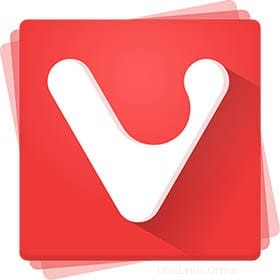
In questo tutorial, ti mostreremo come installare Vivaldi Browser su CentOS 8. Per chi non lo sapesse, Vivaldi è un browser web di nuova generazione ricco di funzionalità applicazione basata sul potente e open source progetto Chromium, da cui deriva il popolare browser Web Google Chrome. L'applicazione è distribuita gratuitamente e multipiattaforma, creata dall'ex CEO di Opera Software, realizzata utilizzando moderne tecnologie Web come React, JavaScript, Node.js e altro.
Questo articolo presuppone che tu abbia almeno una conoscenza di base di Linux, sappia come usare la shell e, soprattutto, che ospiti il tuo sito sul tuo VPS. L'installazione è abbastanza semplice e presuppone che tu sono in esecuzione nell'account root, in caso contrario potrebbe essere necessario aggiungere 'sudo ' ai comandi per ottenere i privilegi di root. Ti mostrerò l'installazione passo passo di Vivaldi Browser su CentOS 8.
Prerequisiti
- Un server che esegue uno dei seguenti sistemi operativi:CentOS 8.
- Si consiglia di utilizzare una nuova installazione del sistema operativo per prevenire potenziali problemi.
- Accesso SSH al server (o semplicemente apri Terminal se sei su un desktop).
- Un
non-root sudo usero accedere all'root user. Ti consigliamo di agire comenon-root sudo user, tuttavia, poiché puoi danneggiare il tuo sistema se non stai attento quando agisci come root.
Installa Vivaldi Browser su CentOS 8
Passaggio 1. Innanzitutto, iniziamo assicurandoci che il tuo sistema sia aggiornato.
sudo dnf update sudo dnf install dnf-utils
Passaggio 2. Installazione del browser Vivaldi su CentOS 8.
Ora aggiungiamo un nuovo repository Vivaldi:
sudo dnf config-manager --add-repo https://repo.vivaldi.com/archive/vivaldi-fedora.repo
Una volta aggiunto il repository, installa Vivaldi Browser utilizzando i seguenti comandi:
sudo dnf install vivaldi-stable
Ti verrà anche chiesto di importare una chiave GPG per la firma del pacchetto durante l'installazione:
Importing GPG key 0x4BMWAA3D6: Userid : "Vivaldi Package Composer KEY05 <[email protected]>" Fingerprint: B44B 46E3 E1A6 366B FC79 D331 9658 E804 4A3A A3D6 From : https://repo.vivaldi.com/archive/linux_signing_key.pub Is this ok [y/N]: y
Passaggio 3. Accesso a Vivaldi.
Una volta installato correttamente, apri il browser web Vivaldi da CentOS Dash o Terminal. Esegui “vivaldi comando ” nel Terminale. (senza virgolette):
vivaldi
Congratulazioni! Hai installato con successo Vivaldi. Grazie per aver utilizzato questo tutorial per installare Vivaldi Web Browser su sistemi CentOS 8. Per ulteriore aiuto o informazioni utili, ti consigliamo di controllare il sito Web ufficiale di Vivaldi .